TerraformでAWSのマルチアカウント環境を整備する
Landing Zoneに沿ってマルチアカウント環境をつくる
AWSではマルチアカウントに対してのソリューションとしてLanding Zoneを提唱しています。
今回はLanding Zoneにある程度沿ったものを作成します。
具体的にはLog, Securityアカウントの作成、AWS Config, GuardDuty, Security Hub, CloudTrailをOrganizationと統合します。
下図にあるShared Service AccountやCodePipelineあたりは実装しません。
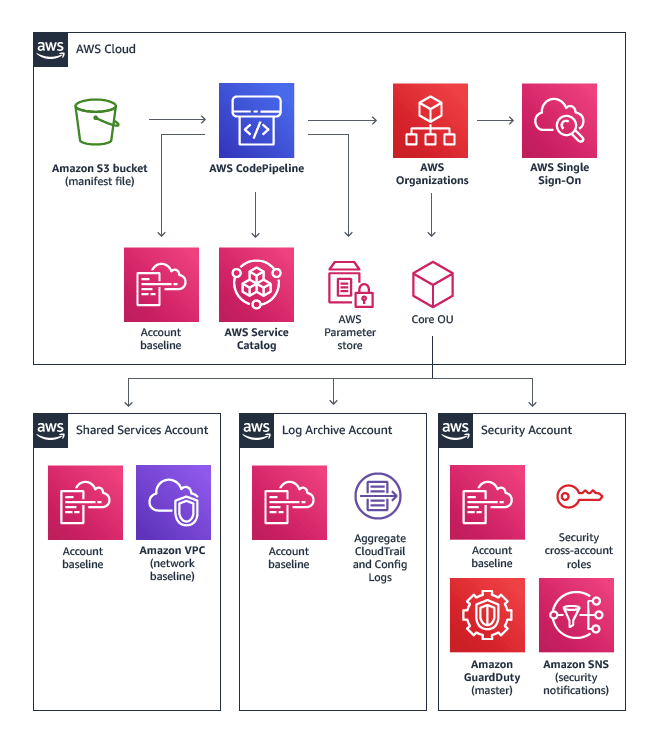
IaCとしてTerraformを使用します。
Organizationsの作成
まずはOrganizationsを作成しないと始まりませんのでOrganizationsを作成します。
Resource: aws_organizations_organization
resource "aws_organizations_organization" "org" {
aws_service_access_principals = [
# 信頼されたアクセス
]
feature_set = "ALL"
}
Organizationsを利用することで他のサービスと統合して便利になるサービスがあります。利用したい場合は都度 aws_service_access_principals に追加していく形になります。
feature_set は基本的にALLで問題ありません。
OU, アカウントの作成
Log, Security
LogとSecurityアカウントはCore OU配下に作成します。
resource "aws_organizations_organizational_unit" "core" {
name = "core"
parent_id = aws_organizations_organization.org.roots[0].id
}
resource "aws_organizations_account" "log" {
name = "log"
email = "log@example.com"
parent_id = aws_organizations_organizational_unit.core.id
}
resource "aws_organizations_account" "security" {
name = "security"
email = "security@example.com"
parent_id = aws_organizations_organizational_unit.core.id
}
Service OU
実際のプロダクトを構築するアカウントはService OU配下に作成する想定ですのでService OUを作成しておきます。
resource "aws_organizations_organizational_unit" "service" {
name = "service"
parent_id = aws_organizations_organization.org.roots[0].id
}
SSOを有効化する
Organizationsのaws_service_access_principalsに "sso.amazonaws.com" を追加するだけでSSOを有効化できます。
resource "aws_organizations_organization" "org" {
aws_service_access_principals = [
"sso.amazonaws.com"
]
feature_set = "ALL"
}
SSOの設定は解説しませんがOrganizationsと連携することでユーザーと権限を設定するだけで済むので簡単に設定できます。
CloudTrailの有効化
できること
- メンバーアカウントでの自動有効化
できないこと
- メンバーアカウントへの委任
- 結果の集約
CloudTrail用のS3
まず前提として証跡のログを残す用のS3をLogアカウントで作成します。
resource "aws_s3_bucket" "for_cloudtrail" {
bucket = "cloudtrail"
acl = "private"
versioning {
enabled = true
}
server_side_encryption_configuration {
rule {
apply_server_side_encryption_by_default {
sse_algorithm = "AES256"
}
}
}
}
resource "aws_s3_bucket_policy" "cloud_trail_bucket_policy" {
bucket = aws_s3_bucket.for_cloudtrail.name
policy = <<EOF
{
"Version": "2012-10-17",
"Statement": [
{
"Effect": "Allow",
"Action": "s3:PutObject",
"Resource": "arn:aws:s3:::ins-cloud-trail/*",
"Principal": {
"Service": "cloudtrail.amazonaws.com"
}
},
{
"Effect": "Allow",
"Action": "s3:GetBucketAcl",
"Resource": "${aws_s3_bucket.for_cloudtrail.arn}",
"Principal": {
"Service": "cloudtrail.amazonaws.com"
}
}
]
}
EOF
}
CloudTrailを有効化する
Organizationsのaws_organizations_organizationに "cloudtrail.amazonaws.com" を追加します。
resource "aws_organizations_organization" "org" {
aws_service_access_principals = [
"sso.amazonaws.com",
"cloudtrail.amazonaws.com"
]
feature_set = "ALL"
}
マスターアカウントにCloudTrailを作成します。
resource "aws_cloudtrail" "cloudtrail" {
name = "cloudtrail"
s3_bucket_name = # Logアカウントで作ったS3
include_global_service_events = true
is_multi_region_trail = true
enable_logging = true
enable_log_file_validation = true
is_organization_trail = true
}
ここで設定した内容はメンバーアカウントに引き継がれて自動でCloudTrailが有効になります。
CloudTrailはCloudWatchLogsにもログを流すことができるので、そこからCloudWatchAlarmで通知できます。ただしすべてのアカウントに適用したい場合は各アカウントで設定する必要があります。
AWS Configの有効化
できること
- メンバーアカウントへの委任
- 結果の集約
できないこと
- メンバーアカウントでの自動有効化
Config用のS3
まずConfig用のS3をLogアカウントで作成します。
resource "aws_s3_bucket" "for_config" {
bucket = "config"
acl = "private"
versioning {
enabled = true
}
server_side_encryption_configuration {
rule {
apply_server_side_encryption_by_default {
sse_algorithm = "AES256"
}
}
}
}
resource "aws_s3_bucket_policy" "config_bucket_policy" {
bucket = aws_s3_bucket.for_config.name
policy = <<EOF
{
"Version": "2012-10-17",
"Statement": [
{
"Effect": "Allow",
"Action": "s3:PutObject",
"Resource": "${arn}/AWSLogs/*/Config/*",
"Principal": {
"Service": "config.amazonaws.com"
}
},
{
"Effect": "Allow",
"Action": "s3:GetBucketAcl",
"Resource": "${aws_s3_bucket.for_config.arn}",
"Principal": {
"Service": "config.amazonaws.com"
}
}
]
}
EOF
}
有効化
Organizationsのaws_organizations_organizationに "config.amazonaws.com" と "config-multiaccountsetup.amazonaws.com" を追加します。
resource "aws_organizations_organization" "org" {
aws_service_access_principals = [
"sso.amazonaws.com",
"cloudtrail.amazonaws.com",
"config.amazonaws.com",
"config-multiaccountsetup.amazonaws.com"
]
feature_set = "ALL"
}
ConfigはOrganizationsを使ってもメンバーアカウントで自動有効化されないので、すべてのアカウントでConfigを作成します。
moduleなどをして再利用するのがいいとおもいます。
resource "aws_iam_service_linked_role" "config_role" {
aws_service_name = "config.amazonaws.com"
}
resource "aws_config_configuration_recorder" "default" {
name = "default"
role_arn = aws_iam_service_linked_role.config_role.arn
recording_group {
all_supported = true
include_global_resource_types = true
}
}
resource "aws_config_delivery_channel" "default" {
name = aws_config_configuration_recorder.default.name
s3_bucket_name = # Logアカウントで作成したS3
depends_on = [aws_config_configuration_recorder.default]
}
resource "aws_config_configuration_recorder_status" "default" {
name = aws_config_configuration_recorder.default.name
is_enabled = true
depends_on = [ aws_config_delivery_channel.default ]
}
次にSecurityアカウントに委任します。
委任 -> Configの作成 ではなく Configの作成 -> 委任 の順番でないとだめなので注意しましょう。
Terraformで委任用のリソースが提供されていないのでAWS CLIで行っています。
resource "null_resource" "config_delegated" {
provisioner "local-exec" {
command = "aws organizations register-delegated-administrator --account-id ${aws_organizations_account.security.id} --service-principal config.amazonaws.com"
on_failure = fail
}
}
resource "null_resource" "config_multi_setup_delegated" {
provisioner "local-exec" {
command = "aws organizations register-delegated-administrator --account-id ${aws_organizations_account.security.id} --service-principal config-multiaccountsetup.amazonaws.com"
on_failure = fail
}
depends_on = [ null_resource.config_delegated ]
}
これでSecurityアカウントに委任ができたはずです。
委任先のSecurityアカウントでAggregatorの作成をします。
resource "aws_config_configuration_aggregator" "organization" {
depends_on = [aws_iam_role_policy_attachment.organization]
name = "example" # Required
organization_aggregation_source {
all_regions = true
role_arn = aws_iam_role.organization.arn
}
}
resource "aws_iam_role" "organization" {
name = "example"
assume_role_policy = <<EOF
{
"Version": "2012-10-17",
"Statement": [
{
"Sid": "",
"Effect": "Allow",
"Principal": {
"Service": "config.amazonaws.com"
},
"Action": "sts:AssumeRole"
}
]
}
EOF
}
resource "aws_iam_role_policy_attachment" "organization" {
role = aws_iam_role.organization.name
policy_arn = "arn:aws:iam::aws:policy/service-role/AWSConfigRoleForOrganizations"
}
SecurityアカウントでメンバーアカウントのConfigの情報を見ることができます。
メンバーアカウントへのConfig Rulesの適用は Resource: aws_config_organization_managed_rule と Resource: aws_config_organization_custom_rule で一斉に適用できます。
GuardDutyの有効化
できること
- メンバーアカウントへの委任
- メンバーアカウントでの自動有効化
- 結果の集約
有効化
Organizationsのaws_organizations_organizationに "guardduty.amazonaws.com" を追加します。
resource "aws_organizations_organization" "org" {
aws_service_access_principals = [
"sso.amazonaws.com",
"cloudtrail.amazonaws.com",
"config.amazonaws.com",
"config-multiaccountsetup.amazonaws.com",
"guardduty.amazonaws.com"
]
feature_set = "ALL"
}
マスターアカウントでGuardDutyを作成しつつ委任します。
resource "aws_guardduty_organization_admin_account" "org_gd" {
depends_on = [ aws_organizations_organization.org ]
admin_account_id = aws_organizations_account.security.id
}
resource "aws_guardduty_detector" "this" {
enable = true
}
これでSecurityアカウントに委任できたのでメンバーアカウントが追加されたときの自動有効化をオンにします。
resource "aws_guardduty_organization_configuration" "this" {
auto_enable = true
detector_id = data.aws_guardduty_detector.this.id
}
data "aws_guardduty_detector" "this" {}
ちなみに自分の環境では既存のアカウントに自動追加されなかったので、SecurityアカウントのGuardDuty/設定/アカウントから手作業で有効化しました。
Security Hub
できること
- メンバーアカウントへの委任
- メンバーアカウントでの自動有効化
- 結果の集約
有効化
Organizationsのaws_organizations_organizationに "securityhub.amazonaws.com" を追加します。
resource "aws_organizations_organization" "org" {
aws_service_access_principals = [
"sso.amazonaws.com",
"cloudtrail.amazonaws.com",
"config.amazonaws.com",
"config-multiaccountsetup.amazonaws.com",
"guardduty.amazonaws.com",
"securityhub.amazonaws.com"
]
feature_set = "ALL"
}
マスターアカウントでSecurity Hubを作成しつつ委任します。Security Hubの委任もTerraformにないのでAWS CLIで行います。
resource "null_resource" "delegete_security_hub" {
provisioner "local-exec" {
command = "aws securityhub enable-organization-admin-account --admin-account-id ${aws_organizations_account.security.id}"
on_failure = fail
}
}
resource "aws_securityhub_account" "this" {
# 特に属性がないので空で大丈夫です
}
これでSecurityアカウントに委任できました。
SCOで設定変更を防ぐ
上記の設定すればメンバーアカウントを追加したときに自動的に各サービスが有効化されます。
しかし、一部のサービスでは無効化できたり設定を変更できたりするので、変更されたくない場合はSCPを使用して権限を絞ってあげましょう。
SCPを有効化するにはenabled_policy_typesを指定してあげます。
resource "aws_organizations_organization" "org" {
aws_service_access_principals = [
"cloudtrail.amazonaws.com",
"config.amazonaws.com",
"sso.amazonaws.com",
"config-multiaccountsetup.amazonaws.com",
"guardduty.amazonaws.com",
"securityhub.amazonaws.com"
]
enabled_policy_types = [ "SERVICE_CONTROL_POLICY" ]
feature_set = "ALL"
}
あとはIAMのようにポリシーを作成してOU単位でアタッチします。(アカウントにアタッチできますが基本はOUになります。)
resource "aws_organizations_policy" "some_role" {
name = "deny_access_to_role"
content = file("./some_policy.json")
}
resource "aws_organizations_policy_attachment" "attach_some_role" {
policy_id = aws_organizations_policy.some_role.id
target_id = aws_organizations_organization.org.roots[0].id
}
さいごに
これで基本的なLanding Zoneの実装ができました。
これだけではとくに通知の設定などもしていないのでなにか起こった時に発見できません。
CloudWatchAlarmやEventBridge、AWS Chatbotなどを駆使してSlackなどへ通知する体制を整えることになるでしょう。
Discussion